Excel2016规划求解在哪?Excel2016规划求解找回教程
发布时间:2017-04-27 11:41:50 作者:佚名  我要评论
我要评论
很多朋友不清楚Excel2016规划求解在哪?下面小编给大家带来Excel2016规划求解找回教程,需要的朋友可以参考下
有的朋友在Excel2016中找不到规划求解选项,和前面几个版本不太一样
Excel2016规划求解找回教程
首先打开Excel中选择【选项】或在首页右击【数据】选择【自定义功能区(R)】


然后,在跳出的新窗口中选中【加载项】

在右边加载项中选择【分析工具库】或【分析工具库-VBA】任一项

点南下面的【转到(G)】按钮

在新窗口中选中【规划求解加载项】,点击【确定】按钮

最后,在Excel首页数据中就可以看到分析中的【规划求解】功能

相关文章阅读:
Excel2016瀑布图怎么做?Excel2016瀑布图绘制教程
Excel2016默认字体怎么修改?Excel2016默认字体永久更改教程
相关文章
- 很多朋友不太清楚Excel2016“最近使用的文档 ”显示个数如何设置?下面小编给大家带来设置及关闭方法,一起来看吧2017-04-27
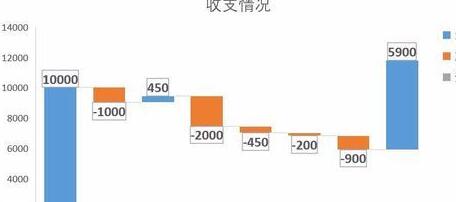
Excel2016瀑布图怎么做?Excel2016瀑布图绘制教程
很多朋友不清楚Excel2016瀑布图怎么做?下面小编给大家带来Excel2016瀑布图绘制教程,需要的朋友可以参考下2017-04-27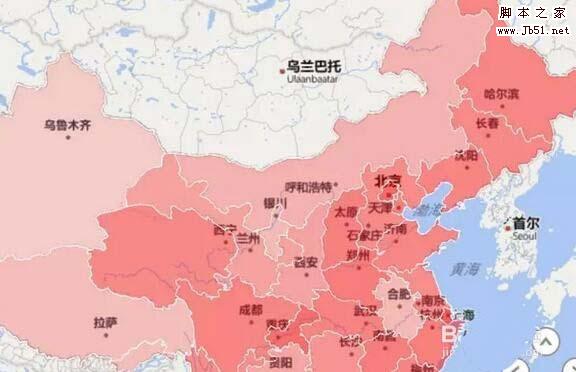 Excel2016表格中怎么插入可视化地图?excel表格中想要插入一个可视化的三维地图,该怎么插入呢?下面我们就来看看详细的教程,很简单,需要的朋友可以参考下2017-04-26
Excel2016表格中怎么插入可视化地图?excel表格中想要插入一个可视化的三维地图,该怎么插入呢?下面我们就来看看详细的教程,很简单,需要的朋友可以参考下2017-04-26
Excel2016默认字体怎么修改?Excel2016默认字体永久更改教程
很多朋友不清楚Excel2016默认字体怎么修改?下面小编给大家带来Excel2016默认字体永久更改教程,需要的朋友可以参考下2017-04-25
Excel2016无法打印预览怎么办?Excel2016打印预览不可用解决方法
很多朋友不太清楚Excel2016无法打印预览怎么办?下面小编给大家带来Excel2016打印预览不可用解决方法,需要的朋友可以参考下2017-04-25
Excel2016不显示”0“怎么办?Excel2016不显示0的解决方法
很多朋友遇到Excel2016不显示”0“的情况下不知道怎么办?下面小编给大家带来Excel2016不显示0的解决方法,需要的朋友可以参考下2017-04-25
Excel2016打不开怎么办?Excel2016打开无响应的解决方法
很多朋友遇到Excel2016无响应的情况不知道怎么办?下面小编给大家带来Excel2016打开无响应的解决方法,需要的朋友可以参考下2017-04-25
Excel2016怎么累加运算?Excel2016累加计算教程
很多朋友不清楚Excel2016怎么累加运算?下面小编给大家带来Excel2016累加计算教程,需要的朋友可以参考下2017-04-25
Excel2016如何批量删除批注 巧用F5定位批量删除表格批注的方法
近日,有很多网友咨询小编Excel2016如何批量删除不必要的批注?今天小编就给大家分享巧用F5定位批量删除表格批注的方法,简单实用,值得学习2017-04-23 很多朋友不太清楚Excel2016折线图怎么添加双纵坐标、次坐标轴?下面小编给大家带来添加方法,一起来看吧2017-04-21
很多朋友不太清楚Excel2016折线图怎么添加双纵坐标、次坐标轴?下面小编给大家带来添加方法,一起来看吧2017-04-21


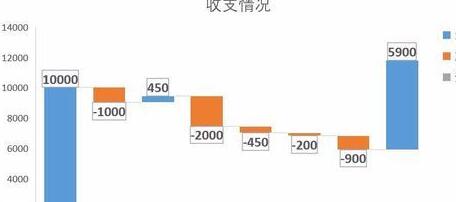
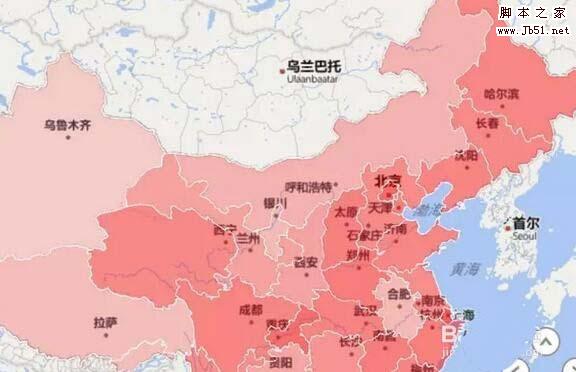







最新评论